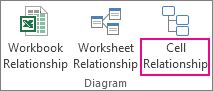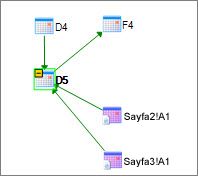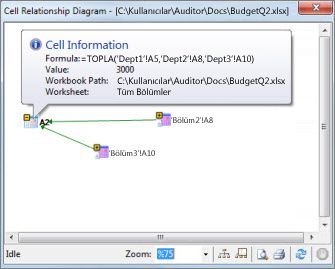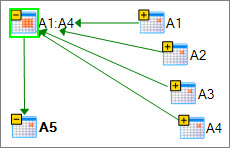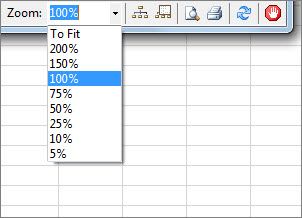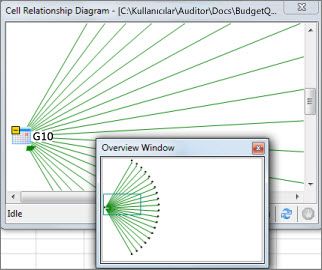Önemli: Bu özellik Windows RT PC'deki Office'te bulunmaz. Inquire yalnızca Office Professional Plus ve Kurumlar için Microsoft 365 Uygulamaları sürümlerinde kullanılabilir. Office'in hangi sürümünü kullandığınızı görmek istiyor musunuz?
Hücre ilişkisi diyagramı, seçili durumdaki hücreden aynı çalışma sayfasındaki, diğer çalışma sayfalarındaki ve hatta diğer çalışma kitaplarındaki diğer hücrelere tüm bağlantıların ayrıntılı, etkileşimli bir diyagramını gösterir. Diyagramda kaç hücre ilişkisi düzeyinin gösterileceğini ve hücreye etkileyen bağlantıları olan hücrelerin, hücreden bağımlı bağlantıların mı yoksa her ikisinin birden mi gösterileceğini belirtebilirsiniz.
Hücre İlişkisi aracını kullanmak için, önce bilgisayarınızda Office Professional Plus yüklü olmalıdır, ardından Inquire eklentisini etkinleştirmeniz gerekir. Inquire eklentisini yüklemeyi öğrenin.
İlişki diyagramını oluşturma
-
Bir hücre seçin ve Hücre İlişkisi> Sor'a tıklayın.
-
Excel en son değişikliklerinizi eklemek için dosyanızı kaydetmenizi isterse şunları yapabilirsiniz:
-
Evet'e tıkladığınızda analiz henüz kaydetmediğiniz değişiklikleri içerir.
-
Hayır'a tıklar ve çözümlemede dosyanın en son kaydedilen sürümü kullanılır.
-
Çözümlemeyi çalıştırmak istemiyorsanız veya çözümlemek istediğiniz hücreyi seçmediyseniz İptal'e tıklayın.
-
Hücre İlişkisi Diyagramı Seçenekleri kutusu görüntülenir.
-
İletişim kutusunda aşağıdaki seçenekleri ayarlayabilirsiniz:
-
Çözümlemeye yalnızca geçerli çalışma sayfasının, diğer çalışma sayfalarının veya diğer çalışma kitaplarının dahil edilip edilmeyeceği.
-
Etkileyenlerin (hücrenin bağımlı olduğu diğer hücreler), bağımlıların (buna bağlı hücreler) veya her ikisinin de denetlenip denetlenmeyeceği.
D5 hücre ilişkilerinin bu diyagramında, D5'in bağlı olduğu iki çalışma sayfasında (Sayfa2 ve Sayfa3) D4 hücresine bağlı olan hücreler vardır. D5, F4 hücresinin bir örneğidir.
-
Çözümlemek istediğiniz hücre ilişkisi düzeylerinin sayısı.
Örneğin, Sayfa1'deki A6 hücresi C12'ye bağımlıysa, bu da Sayfa2'ye bağlıdır! B6, bu iki düzeyli bir hücre ilişkisi.
-
Diyagramla çalışma ve diyagramı anlama
Çözümlenen hücrenin adresi diyagramda her zaman kalın olarak gösterilir. Burada D5 hücreyi analiz ettik.
-
Diyagramdaki oklar, bir ilişkideki bağımlı hücreyi (verilerin akış yönü) işaret eder. Yukarıda gösterilen diyagramda D5 hücresi D4, Sayfa2'ye bağımlıdır! A1 ve Sayfa3! A1. F4 hücresi D5'e bağlıdır.
-
Bir raporu çalıştırdığınızda diyagramdaki düğümler (hücreler) web benzeri bir düzende düzenlenir. Herhangi bir hücreyi sürükleyerek hücreleri istediğiniz gibi düzenleyebilirsiniz.
-
Ayrıntılı bilgileri , formülünü, değerini, tam dosya yolunu ve çalışma sayfasının adını görmek için farenizi diyagramdaki bir hücrenin üzerine getirin.
-
Hücrenin yanındaki sarı kutudaki eksi işareti (-), hücrenin diyagramda zaten genişletilmiş bir hücre aralığına işaret ettiğini gösterir. Eksi işaretine tıklandığında hücre aralığı, bu aralığı temsil eden tek bir düğüme daraltılır.
-
Diyagramdaki bir hücreye çift tıklanması, çalışma sayfasındaki hücreyi etkinleştirir ve diyagramı kapatır.
-
Diyagram öğelerinin boyutunu artırmak veya küçültmek için Yakınlaştır kutusuna tıklayın. Düzen Düğümleri düğmesine tıklanması görünümü %100'e geri yükler ve yeniden tıklanması diyagramı ortalar.
-
Diyagramın yapısının tamamını gösteren yeni bir pencere açmak için Genel Bakış Penceresini Göster düğmesine tıklayın. Bu, çözümlenen hücreden diğer hücrelere kadar birçok ilişkisi olan ve diyagrama sığamayacak kadar büyük olan bir diyagram için kullanışlıdır.
-
Ana pencerenin kutudaki düğümleri göstermesine neden olan genel bakış penceresinde bir kutu çizmek için tıklayıp sürükleyerek diyagramın bir alanını yakınlaştırabilirsiniz. Daha sonra odağı diyagramın farklı alanlarına taşımak için kutuyu sürükleyebilirsiniz.
-
Çözümlemeyi yeniden başlatmak için Yenile düğmesine tıklayın.
-
Analiz sonuçlarını önizlemek ve yazdırmak için Yazdır ve Baskı Önizleme düğmelerine tıklayın.
-
Görünümü %100'e geri yüklemek için Düzen Düğümleri düğmesine tıklayın ve diyagramı ortalamak için yeniden tıklayın.
-
Çözümleme işlemini durdurmak için İşlemeyi Durdur düğmesine tıklayın (örneğin, yanlış hücreyi seçtiyseniz).